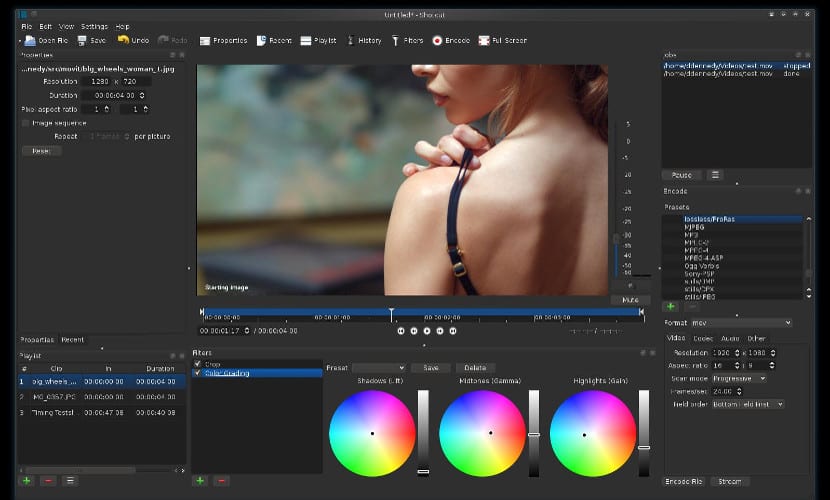
Zrzut ekranu Shotcut
Zwykle, chociaż istnieje wiele programów Wolnego Oprogramowania, wielu użytkowników preferuje zastrzeżone opcje, ponieważ działają one lepiej niż darmowe programy. Dzieje się tak wielu, którzy używają edytora wideo, którzy wolą korzystać z rozwiązania autorskiego niż rozwiązania darmowego. Dlatego dzisiaj rozmawiamy Shotcut, wieloplatformowy edytor wideo to krok po kroku konsoliduje się jako świetna alternatywa, nie tylko dla Ubuntu, ale także dla innych systemów operacyjnych.
Shotcut to program, który w najnowszych wersjach zawierał obsługę nie tylko zdecydowanej większości formatów wideo i audio, ale także filmów o rozdzielczości 4K. Dzięki temu edytorowi wideo Edycja wideo 4K będzie łatwiej niż w przypadku innych programów.
Ale 4K to nie jedyna zaleta tego edytora wideo, przechwytywanie wideo to kolejna zaleta, ponieważ nie tylko pozwalają na importowanie filmów z innych mediów ale możemy też przechwytywanie wideo z naszego pulpitu a także z naszej kamery internetowej, co znacznie przyspieszy edycję wideo.
I podobnie jak wiele innych zastrzeżonych edytorów wideo, ten program zawiera wiele filtrów i coraz częściej pomoże nam tworzyć profesjonalne filmy przy niewielkim wysiłku. Kontynuując tę profesjonalną filozofię, ten program zawiera wiele języków, które pozwolą na używanie go z każdym nie ma problemu językowego. W przeciwieństwie do wielu innych programów, ten edytor wideo ma sieć ze szkoleniem z programu, który sprawi, że każdy początkujący będzie mógł korzystać z tego edytora wideo i uzyskiwać bardzo dobre wyniki, zawsze z tym programem.
Instalacja Shotcut na Ubuntu
W przypadku Ubuntu instalacja tego edytora wideo jest prosta, ponieważ wystarczy pobrać pakiet programu, rozpakować go i uruchomić plik binarny. Proces jest prosty, ale musisz rozróżnić platformę 32-bitową i 64-bitową. Aby zrobić wszystko z terminala, musielibyśmy zrobić coś takiego:
32 Bity
wget https://github.com/mltframework/shotcut/releases/download/v15.08/shotcut-debian7-x86-150810.tar.bz2 tar -xjvf shotcut-debian7-x86-150810.tar.bz2 sudo rm -rf /opt/shotcut sudo mv Shotcat /opt/shotcut sudo ln -sf /opt/Shotcut/Shotcut.app/shotcut /usr/bin/shotcut
64 Bity
wget https://github.com/mltframework/shotcut/releases/download/v15.08/shotcut-debian7-x86_64-150810.tar.bz2 tar -xjvf shotcut-debian7-x86_64-150810.tar.bz2 sudo rm -rf /opt/shotcut sudo mv Shotcat /opt/shotcut sudo ln -sf /opt/Shotcut/Shotcut.app/shotcut /usr/bin/shotcut
Wnioski
Prawda jest taka, że lista dobrych edytorów wideo dla Ubuntu jest dość krótka, jednak wydaje się, że jest zauważalnie rozszerzona, ponieważ Shotcut dobrze na to zasługuje, a przynajmniej tak nam się wydaje ze wszystkimi funkcjami i wynikami, które oferuje. Ponadto, ponieważ ma wersję dla systemu Windows, ci, którzy pracują z obydwoma systemami operacyjnymi, będą mieli łatwiejszą pracę, ponieważ interfejs jest taki sam. A za cenę…. zasługuje na test, prawda?
Dobry dzień. Potrzebuję pomocy przy przenoszeniu czterech monitorów z jakiejś dystrybucji Linuksa. Obecnie testuję ubuntu gnome 14. Ale nie mam problemu z wypróbowaniem innego. Zrobiłem to już z wygraną i hackintoshem. Mam Dell 3400 i kilka par kart graficznych Nvidia gs, gt i quadro różnych modeli. Mam też pary wykresów msi. Byłbym wdzięczny za wszelkie wskazówki. Pozdrowienia
Pracuję z dwoma ekranami: laptopem i monitorem (projektorem).
Badałem z Ubuntu, Linux Mint Cinnamon i kilkoma innymi, ale na to, czego chciałem, najlepszą rzeczą była dystrybucja, która miała Openbox jako menedżera okien, w moim przypadku Lubuntu. Zasadniczo to, co robię, to przenoszenie / wysyłanie dokumentów, czyli okien, z ekranu laptopa na monitor zewnętrzny i odwrotnie. Ok, to tylko zewnętrzny monitor, ale gdyby były cztery, myślę, że logika byłaby taka sama. Openbox sugeruje, że musisz edytować plik konfiguracyjny. Zaletą Openbox jest to, że możesz utworzyć kombinację klawiszy, na przykład Super-F1, aby wysłać do minitora 1, Super-F2, aby wysłać do monitora 2 itd. Wcześniej używałem aRandr, ale teraz już go nie potrzebuję. Mam na pulpicie program uruchamiający, który automatycznie rozszerza monitory, gdy go aktywuję. Zresztą to tylko mały pomysł i nie wiem, czy dokładnie tego szukasz.
Mam zainstalowaną progę, ale nie mogę znaleźć tutoriali w języku hiszpańskim, czy ktoś mógłby mi powiedzieć gdzie mogę znaleźć tutorial jak rozpocząć edycję wideo i jak ustawić parametry jego działania, bardzo dziękuję